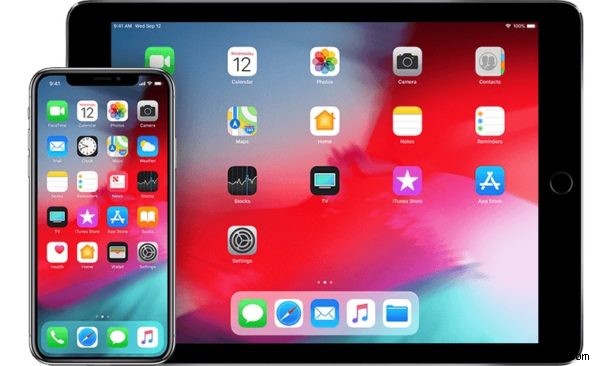
iPhone i iPad mají snadno použitelný mechanismus časovače, který vám umožňuje načasovat události a úkoly a po dokončení časovače přehrát zvuk budíku. Funkce časovače je vhodná z mnoha zřejmých důvodů, ať už potřebujete jednoduché připomenutí něčeho ve stanoveném čase, ať už je to vaření, cvičení, péče o děti, schůzky, telefonní hovory, servisní práce nebo z jiných důvodů, které byste mohli chtít. nastavte časovač.
S funkcí iOS Timer můžete nastavit časovač na pouhých 1 sekundu až 23 hodin 59 minut a 59 sekund, cokoliv navíc a pravděpodobně byste místo toho chtěli používat Připomenutí nebo Kalendář.
Jak nastavit časovač na iPhonu nebo iPadu
- Otevřete aplikaci Hodiny v systému iOS
- Klepněte na kartu Časovač ve spodní části aplikace Hodiny
- Nastavte časovač přejetím nahoru a dolů po hodinách, minutách a sekundách
- Volitelně klepněte na „Když časovač skončí“ a upravte zvukový efekt budíku dokončení časovače.
- Klepnutím na „Start“ spustíte časovač
- Volitelně můžete časovač kdykoli zrušit klepnutím na „Zrušit“ nebo jej pozastavit pomocí „Pozastavit“
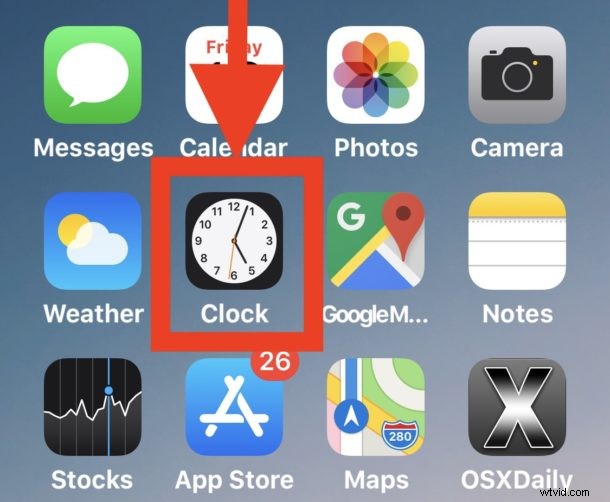
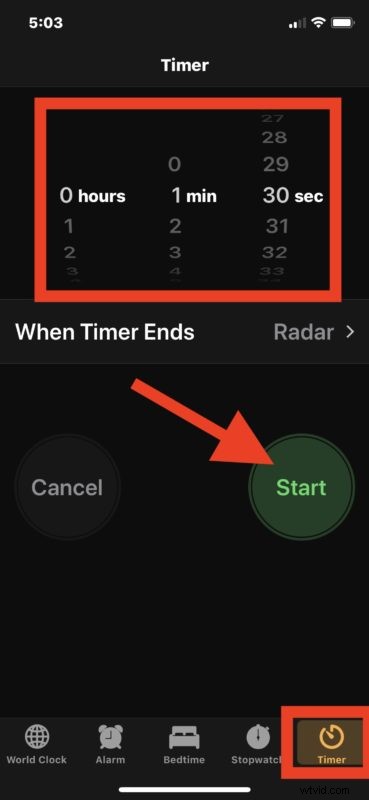
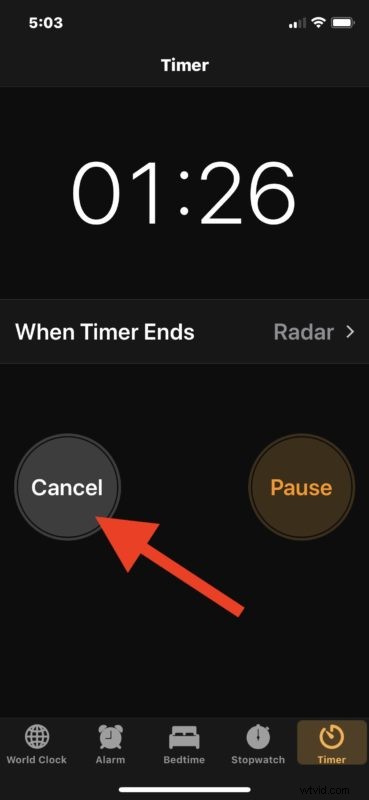
Po dokončení časovače zazní budík. Budík časovače můžete zastavit v aplikaci Hodiny nebo interakcí s oznámením, které se objeví na obrazovce.
To samozřejmě zahrnuje nastavení časovače v iOS prostřednictvím aplikace Hodiny, ale jsou k dispozici i další možnosti.
Jedním z pohodlnějších triků s časovačem je spustit časovač pomocí Siri na iPhonu nebo iPadu, pokud chcete přístup aktivovaný hlasem, a můžete to udělat, aniž byste se kdy dotkli zařízení, pomocí funkce „Hey Siri“. Skvělé využití pro hands-free přístup k tomu s použitím „Hey Siri“ pro spuštění časovače tímto způsobem je, pokud máte ruce zaneprázdněné nebo špinavé a nechcete komunikovat s iPhone nebo iPad, například když zahradničení, malování, vaření, výměna oleje v autě, koupání ve vaně nebo sprše nebo jakékoli jiné úkoly, při kterých by nebylo vhodné interagovat se zařízením.
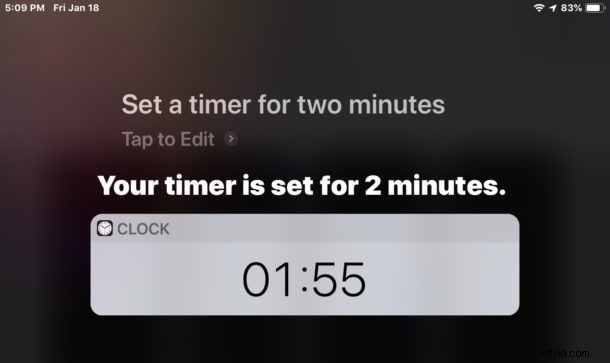
Mimochodem, pokud vaším účelem nastavení časovače na iPhonu nebo iPadu je vaření nebo jiné kuchyňské práce, nezapomeňte, že vložení iPadu do plastového sáčku na zip je skvělý způsob, jak udržet zařízení čisté při vaření a umožňuje fungování dotykové obrazovky. Takže i když máte ruce pokryté syrovým vejcem, masem, těstem nebo čímkoli jiným, stále budete moci sledovat recept na obrazovce a pracovat se zařízením.
V souvislosti s tím, dvě další obzvláště skvělé funkce související s časovačem zahrnují nastavení časovače vypnutí v podcastech nebo nastavení časovače vypnutí pro hudbu v systému iOS, což vám umožní poslouchat zvuk, jako je podcast nebo píseň nebo album, za přidělené množství. času.
Pokud znáte nějaké další užitečné nebo zajímavé triky s časovačem pro iPhone nebo iPad, podělte se s námi v komentářích!
